windows server 2008 r2 基本功能介绍
在虚拟机中将机器安装好之后,先安装VMware tools(默认安装就好)
做实验前记得做快照
在做实验之前建议新手先关闭防火墙。(限实验环境)
关闭方法:控制面板→Windows防火墙→启用或关闭→“关闭”
显示隐藏文件(扩展名):
计算机→工具→文件夹选项→显示隐藏的文件和文件夹(隐藏已知文件类型的扩展名)
各目录简述:
ProgramData:(存放应用数据)不能删!!
Program Files:默认64位软件安装目录 不能动!!
Program Files(x86):默认32位软件安装目录 不能动!!
PerfLogs:日志 不用管它!!
Windows:操作系统
用户:存放用户数据类似于Linux的home目录
Windows破解开机密码:
1、必须是关机状态;2、找到SAM文件并替换(进入PE系统→将相同版本系统的SAM文件替换进去,密码就变成同系统的密码)
Linux破解开机密码:
开机按“e”→进入单用户模式→password直接重设密码
服务器在眼前就不安全,想保证安全只能放在远端
如果怕忘记密码,Windows server 2008 r2中可以“创建密码重设盘”:
控制面板→用户账户→“创建密码重设盘”(需要拿一个U盘创建)
服务器版本:
Windows server 2008 R2 Foundation 基本版
Windows server 2008 R2标准版
Windows server 2008 R2企业版
Windows server 2008 R2数据中心版
Windows server 2008 R2 for Itanium-Based Systems 给专有系统使用
Windows server 2008 R2 LOT 物联网平台
Windows server 2008 R2 Web版
Windows HPC server 2008 家庭多媒体平台
Windows基本命令一定要知道
批处理(相当于Linux中的shell文本)
可以写在攻击对象的启动项中
修改启动项: win+r 输入“msconfig”
设置远程登录:我的电脑→属性→远程设置
高级系统设置→硬件→性能→设置→视觉效果→调节为最佳性能(一般情况)
高级系统设置→硬件→性能→设置→高级→虚拟内存(Windows中一般是1:1,Linux下一般为真实内存2倍,当内存超过16g后就不再需要虚拟内存)
环境变量的配置要知道
Windows server与·Linux server最大的区别:
Windows有活动目录
注册表(记得常备份):
记录了系统里关键服务的一些键值,这些键值将会影响到这些服务的功能
Windows平台最大的弊端:病毒多
Linux平台最大的弊端:挖矿(以太币)
实际中,一般禁用Administrator以及root用户
Linux中,root账号永远不能远程直接登陆主机。因为Linux有“免密登陆”:只要你产生公钥,我就可以免密登录
公钥加密私钥解密:为保证数据不被篡改
私钥加密公钥解密:为保证数据不被查看
实际工作中记得给服务器起名:计算机右击→属性→改变设置→更改
![]()
工作组:
在没有活动目录的情况下对计算机进行统一分类和安排
服务器一般有固定IP
释放IP:ipconfig /release
更新IP:ipconfig /renew
清除DNS解析程序缓存:ipconfig /flushdns
Windows中通过命令设置IP:
netsh interface ip set address +网卡名称 static +IP +子网掩码 +默认网关
MAC地址不能随意被修改,但可以被修改
账户管理:
分组概念:
不同用户的权限不同,访问的资源不同
每个用户包含一个名称和密码
用户账户拥有唯一的安全标识符(SID)
计算机→管理→配置→本地用户和组:
默认情况下这里有两个账户:administrator、guest(默认情况下,系统账号后就是禁用的)
新建用户:
右击→新建用户→按提示设置就好(Windows一般情况下具有密码复杂性,可在后期关闭,记得设置“用户首次登录时修改密码”)
组:
administrators组权限最高
users一般账户组(权限受影响)
修改用户所在组:
双击用户→隶属于→添加→高级→立即查找→选择相应组
用户权限:
用户同时在两个组时,大大取较大
要让权限生效,需要注销
注:现实生活中,不要轻易将用户放入管理员组
查看当前用户组的SID命令:
whoami /logonid
给账户配置权限:
开始→管理工具→本地安全策略
账户策略:
1)密码策略

2)账户锁定策略
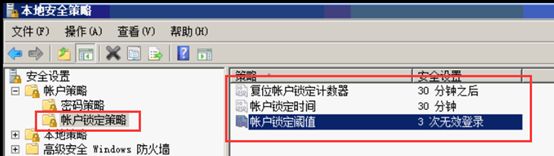
本地策略
“交互式登录:需要智能卡”:千万不要手贱启用
Windows六大组用户分析:
Windows是一个支持多用户、多任务的操作系统,不同的用户在访问这台计算机时,将会有不同的权限。同时,对用户权限的设置也是是基于用户和进程而言的,Windows 里,用户被分成许多组,组和组之间都有不同的权限,并且一个组的用户和用户之间也可以有不同的权限。以下就是常见的用户组。
1.Users
普通用户组,这个组的用户无法进行有意或无意的改动。因此,用户可以运行经过验证的应用程序,但不可以运行大多数旧版应用程序。Users 组是最安全的组,因为分配给该组的默认权限不允许成员修改操作系统的设置或用户资料。Users 组提供了一个最安全的程序运行环境。在经过 NTFS 格式化的卷上,默认安全设置旨在禁止该组的成员危及操作系统和已安装程序的完整性。用户不能修改系统注册表设置、操作系统文件或程序文件。Users 可以创建本地组,但只能修改自己创建的本地组。Users 可以关闭工作站,但不能关闭服务器。
2.Power Users
高级用户组,Power Users 可以执行除了为 Administrators 组保留的任务外的其他任何操作系统任务。分配给 Power Users 组的默认权限允许 Power Users 组的成员修改整个计算机的设置。但Power Users 不具有将自己添加到 Administrators 组的权限。在权限设置中,这个组的权限是仅次于Administrators的。
3.Administrators
管理员组,默认情况下,Administrators中的用户对计算机/域有不受限制的完全访问权。分配给该组的默认权限允许对整个系统进行完全控制。一般来说,应该把系统管理员或者与其有着同样权限的用户设置为该组的成员。
4.Guests
来宾组,来宾组跟普通组Users的成员有同等访问权,但来宾账户的限制更多。
5.Everyone
所有的用户,这个计算机上的所有用户都属于这个组。
6.SYSTEM
这个组拥有和Administrators一样甚至更高的权限,在察看用户组的时候它不会被显示出来,也不允许任何用户的加入。这个组主要是保证了系统服务的正常运行,赋予系统及系统服务的权限。
纯小白编写,还请大佬们嘴下留情!!